
초등학생 아이의 수업이 온라인으로 변경되고 재택근무가 늘어나면서 줌 zoom의 활용이 늘어나고 있어요.
오늘은 zoom 화상 회의참여방법, 다운로드, zoom음소거, 가상배경화면 등에 대해서 정보를 공유합니다.
줌 zoom 다운로드
줌 zoom 화상 회의참여방법
줌 음소거 방법
줌 가상배경화면 변경
줌 zoom 다운로드 링크
https://zoom.us/support/download 옆에 링크를 통해 줌 다운로드 후 설치합니다.
이메일로 간단하게 가입할 수 있어요.
줌 zoom 화상 회의참여방법

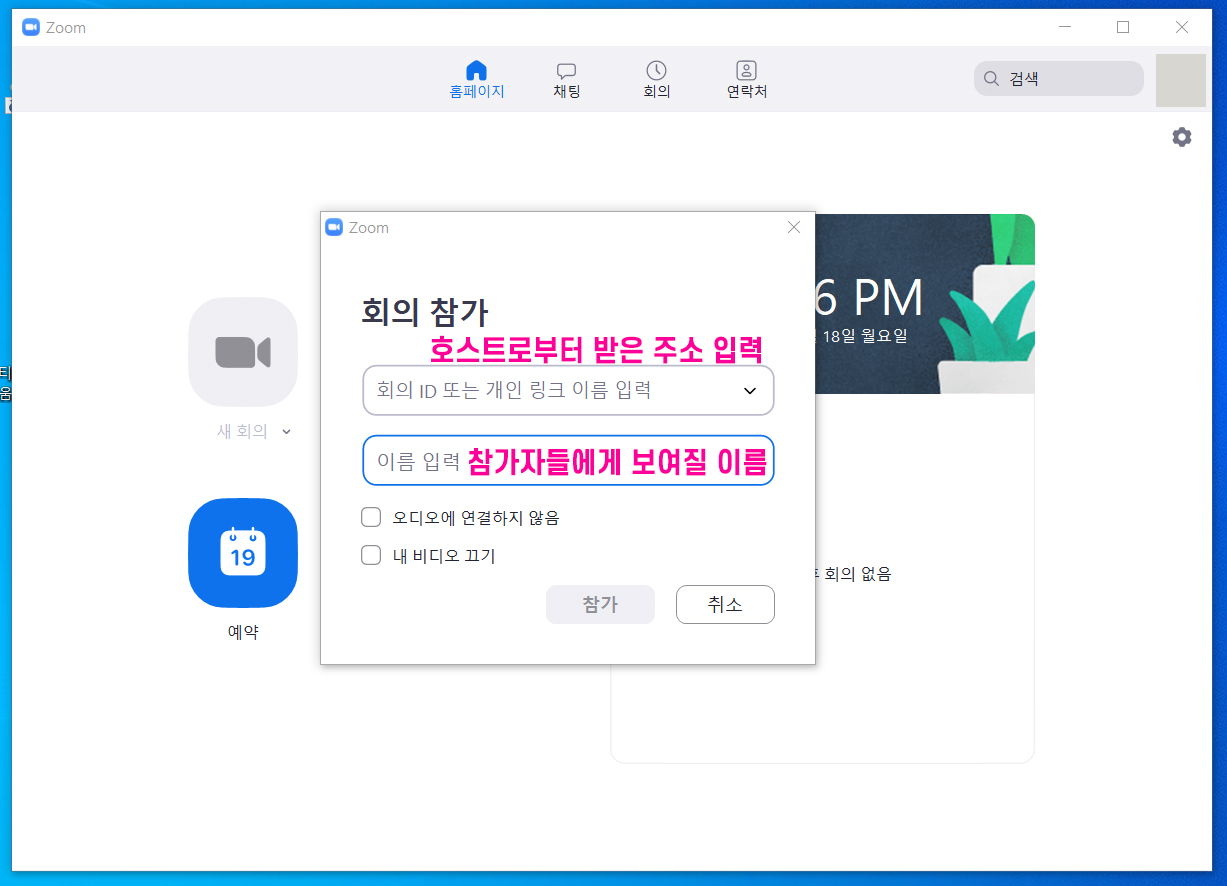
1. 줌을 실행하여 참가를 클릭하여 호스트로 받은 숫자 입력합니다.
2. 이름에는 회의 참가자들에게 보여질 이름입니다.
3. 참가를 누르면 바로 회의 참여가 가능하고 비밀번호가 있는 경우 비밀번호 입력 후 회의참여가 가능합니다.
줌 zoom 가상 배경화면 적용하기
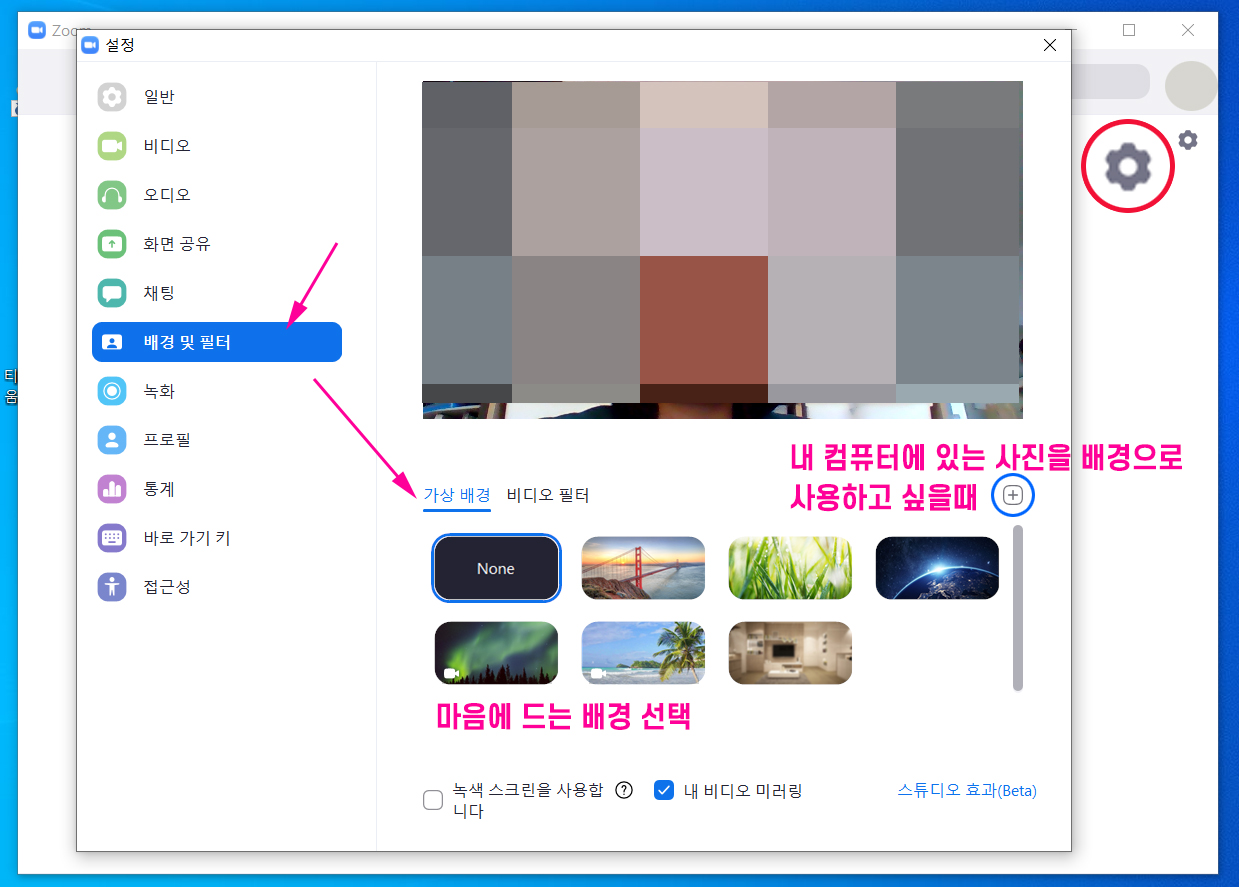
1. 줌 배경화면 변경하면 오른쪽 위 설정버튼 클릭 > 배경 및 필터 > 가상 배경에서 선택합니다.
내 pc에 저장된 이미지를 배경으로 사용하고 싶을땐 + 버튼을 눌러 사용합니다.
줌 사용중 음소거 및 화면 끄기

1. 줌 회의 중 음소거는 하단에 음소거 해제, 비디오를 끄고 싶을때는 비디오 중지를 누르면 됩니다.
아이 학습할 때, 개인 업무로 줌zoom을 몇번 사용해 보았는데 어렵지 않더라고요.
줌 다운로드와 사용방법에 정리 해 보았는데요 궁금하셨던 분들에게 도움이 되었으면 좋겠습니다.
'생활정보' 카테고리의 다른 글
| irevo 게이트맨 도어락 비밀번호 변경하는 법 (0) | 2021.01.25 |
|---|---|
| 2021년 장애인 연금 수당, 소득하위 70%안내 (0) | 2021.01.22 |
| 3차 긴급 특고 프리랜서 지원대상과 지원금 안내 (0) | 2021.01.15 |
| 스케일링 건강보험 적용하면 얼마일까? (0) | 2021.01.14 |
| 코로나19 특별 국비교육 훈련수당 30만원 상향 (0) | 2021.01.14 |




